Где посмотреть и как изменить МРОТ в 1С ЗУП 8.3?

Федеральный МРОТ
Федеральным законом от 29.12.2020 № 473-ФЗ, с 1 января 2021 года на территории Российской Федерации утвержден новый федеральный МРОТ (Минимальный размер оплаты труда) в размере 12 792 рубля.
Региональный МРОТ в 2021 году
Каждый регион вправе утвердить свой размер минимальной заработной платы. Он не может быть ниже федерального. Для этого субъект РФ заключает региональное соглашение.
Таблицу размеров МРОТ по регионам можно скачать тут.
Итак, чтобы узнать актуальный МРОТ в 1С:Зарплата и Управление Персоналом 3.1, необходимо перейти в раздел Настройка – Редактирование законодательных значений

В открывшемся окне развернем раздел Минимальная оплата труда РФ

Так же можно посмотреть историю изменений МРОТ в данном разделе, как на рисунке ниже.

Как изменить МРОТ в 1С:ЗУП?
Есть несколько вариантов изменения МРОТ в конфигурации 1С:Зарплата и Управление Персоналом 3.1, рассмотрим каждый по порядку и начнем с самого простого.
Если вы читаете данную статью, то скорее всего конфигурация у вас не обновлена и быстро обновить возможности нет, а значит этот вариант мы пропустим. Читайте тут, как обновить 1с самостоятельно, если конфигурация не измененная.
Как вручную изменить МРОТ в 1С:ЗУП?
Открыв раздел Настройка – Редактирование законодательных значений

Необходимо в правом углу кликнуть по кнопке Еще – Разрешить редактирование общих данных, после чего редактирование МРОТ станет доступно.

Необходимо выбрать период и установить нужный размер МРОТ или открыть историю изменений и добавить строчку и указать МРОТ.
Обновление МРОТ через интернет-поддержку и сервисы
Перейдем в раздел Администрирование – Интернет-поддержка и сервисы

В открывшемся окне развернем раздел Классификаторы и курсы валют и кликнем по надписи Обновление классификаторов.

В открывшемся окне выберем настройку Загрузить обновление через интернет

Далее необходимо будет ввести Логин и пароль от ИТС, если они не введены, если интернет-поддержка уже подключена, то пропустите данный шаг.

Если логина и пароля нет, то читайте следующий вариант загрузки нового МРОТ.
Далее будет необходимо установить флаг напротив нужного классификатора, в нашем случае Минимальная оплата труда.

По кнопке Далее классификатор будет Загружен и МРОТ обновится.

Как загрузить новый МРОТ из файла
Для загрузки МРОТ из файла, необходимо скачать классификатор по ссылке.

Если скачать не получается, то обратитесь в поддержку нашей компании.
Далее для загрузки полученного файла, откроем раздел Администрирование – Интернет-поддержка и сервисы

В открывшемся окне развернем раздел Классификаторы и курсы валют и кликнем по надписи Обновление классификаторов.

В открывшемся окне выберем Загрузить обновления из файла

В следующем окне укажем путь к загруженному файлу на компьютере и кликнем по кнопке Далее.

Установим флаг напротив классификатора Минимальная оплата труда и кликнем Далее, после чего МРОТ актуализируется.


Так же загрузить МРОТ можно через кнопку Еще – Загрузить законодательные значения в разделе Настройка – Редактирование законодательных значений.
1с зуп региональный мрот
1С СТ-Вебинары
максимально полезная методическая и практическая информация для Вас
Подготовка отчетов СЗВ-М, СЗВ-стаж, СЗВ-ТД в ПФР.
Оксана Левченко
Расчет по страховым взносам
Ольга Сельденкова
Формирование и корректировка отчета по форме СЗВ-ТД
Оксана Левченко
для пользователей ИТС тарифов уровня ПРОФ
бесплатно предоставляются:

Инна королевская
Констультант, компания «ТНК»
Сертификаты: 1С:Профессионал, 1С:Специалист, 1С:Консультант
Для получения консультаций Вам нужно установить программу 1С-Коннект бесплатный сервис для получения оперативной консультации, разработанный фирмой 1С. Вы можете звонить и писать в любой из доступных Вам сервисов 1С-Коннект
Для получения консультаций Вам нужно установить программу 1С-Коннект бесплатный сервис для получения оперативной консультации, разработанный фирмой 1С. Вы можете звонить и писать в любой из доступных Вам сервисов 1С-Коннект
Ведет семинары:

Инна королевская
Констультант, компания «ТНК»
Сертификаты: 1С:Профессионал, 1С:Специалист, 1С:Консультант
Для получения консультаций Вам нужно установить программу 1С-Коннект бесплатный сервис для получения оперативной консультации, разработанный фирмой 1С. Вы можете звонить и писать в любой из доступных Вам сервисов 1С-Коннект
Для получения консультаций Вам нужно установить программу 1С-Коннект бесплатный сервис для получения оперативной консультации, разработанный фирмой 1С. Вы можете звонить и писать в любой из доступных Вам сервисов 1С-Коннект
Ведет семинары:
| Дата, время | Тема | Докладчик | Цена | Регистрация | |||
|---|---|---|---|---|---|---|---|
| a) СЗВ-М правила заполнения |
| b) Когда сдаем СЗВ-СТАЖ? |
| c) Использование Отчета СЗВ-КОРР для внесения корректировкой и изменений |
| d) Формирование отчетности в программах Бух 3.0 и ЗУП 3.1 |
Начало в 11.00 мск.
По вопросам проведения и регистрации на данное мероприятие обращайтесь
к Чугреевой Варваре по тел. (495) 223-64-00, (495) 748-63-53,
info@servicetrend.ru, www.servicetrend.ru
Расчет по страховым взносам
Расчет по страховым взносам
Докладчик: Сельденкова Ольга, консультант 1С:Сервистренд
Участники мероприятия получат возможность задать вопросы докладчикам и в режиме реального времени получить ответы.
|
Начало в 11.00 мск.
По вопросам проведения и регистрации на данное мероприятие обращайтесь
к Чугреевой Варваре по тел. (495) 223-64-00, (495) 748-63-53,
info@servicetrend.ru, www.servicetrend.ru
Формирование и корректировка отчета по форме СЗВ-ТД
Формирование и корректировка отчета по форме СЗВ-ТД
Докладчик: ОКСАНА ЛЕВЧЕНКО, консультант 1С:Сервистренд.
Участники мероприятия получат возможность задать вопросы докладчикам и в режиме реального времени получить ответы.

Докладчик: Бутенко Максим, программист 1С:Сервистренд.
Участники мероприятия получат возможность задать вопросы докладчикам и в режиме реального времени получить ответы.
| a) Что такое ЭДО и его плюсы |
| b) Переход на ЭДО. Юридические аспекты |
| c) Электронная подпись в ЭДО (виды подписи и их назначение) |
| d) Настройка обмена электронными документами в 1С |
| e) Как работает ЭДО? От приглашения контрагента до обмена документами |
Начало в 11.00 мск.
По вопросам проведения и регистрации на данное мероприятие обращайтесь
к Чугреевой Варваре по тел. (495) 223-64-00, (495) 748-63-53,
info@servicetrend.ru, www.servicetrend.ru

1С без администратора – это возможно!
1С без администратора – это возможно!
Докладчик: АЛЕКСАНДР КУРДЮК, технический специалист Линии Консультаций 1С:Сервистренд.
Участники мероприятия получат возможность задать вопросы докладчикам и в режиме реального времени получить ответы.
Программа вебинара:
| a) Установка платформы 1С |
| b) Установка конфигурации |
| c) Создание новой базы |
| d) Обновление конфигурации |
| e) Управление пользователями |
По вопросам проведения и регистрации на данное мероприятие обращайтесь
к Чугреевой Варваре по тел. (495) 223-64-00, (495) 748-63-53,
info@servicetrend.ru, www.servicetrend.ru

Учет основных средств и нематериальных активов в «1С:Бухгалтерии 8».
Учет основных средств и нематериальных активов в «1С:Бухгалтерии 8».
Докладчик: Гармаш Виктория, консультант 1С:Сервистренд
| a) Принятие к учету объектов ОС, в том числе стоимостью до 100 тыс. руб. |
| b) Безвозмездное поступление объектов ОС |
| c) Особенности заполнения декларации по налогу на имущество |
| d) Принятие к учету объектов НМА, в том числе приобретенных и созданных собственными силами |
| e) Особенности учета исключительных и неисключительных прав на использование программных продуктов |
| f) Применение ПБУ 18/02 в учете основных средств и нематериальных активов |
Начало в 11.00 мск.
Участники мероприятия получат возможность задать вопросы докладчикам и в режиме реального времени получить ответы.
Доплата до МРОТ региональный
Вопрос задал Татьяна К.
Ответственный за ответ: Светлана Змиевская (★9.93/10)
Здравствуйте! ЗУП 3.1.16.108. Нужно доплатить сотрудникам-сдельщикам в регионе до МРОТ. Сдельные наряды введены. В декабре разовое начисление отдельным документом за 31.12.20 400 руб. Есть сотрудники полностью отработавшие время и не полностью (больничные). Кейсы просмотрела. Ввела новые начисления. Не начисляет доплату. Помогите найти ошибку. Скрины начислений зарплаты прилагаю. На каких вкладках начислений может быть ошибка?
Получите еще секретный бонус и полный доступ к справочной системе БухЭксперт8 на 14 дней бесплатно
Все комментарии (14)
Судя по скриншотам у Вас не определяется значение «МРОТ региональный». Покажите настройки этого показателя (Настройка — Показатели расчета зп)? Обычно его настраивают, как постоянный назначаемый для организации ли подразделения. Если так, то нужно еще настроить шаблон ввода этого показателя (Настройка — Шаблоны ввода исходных данных) и ввести значения показателя через раздел Зарплата — Данные для расчета зп. Скажите, Вы проделывали эти шаги?
Показатель для сотрудника. Нужно поменять на подразделение?
А он одинаков для всех сотрудников подразделения?
Еще покажите документ, которым назначали сотрудникам расчет минимальной зп? В нем по идее нужно было указывать МРОТ, раз он настроен как для сотрудника
Доплата до МРОТ только части сотрудников обособленного подразделения, работающих сдельно.
При назначении начисления «Расчет минимальной зп» не вводили размер МРОТ сотрудникам? Если нет, то лучше да, привязать его к Подразделению, настроить шаблон и ввести значение через документ «Данные для расчета зп»
Добрый день! Поменяла Показатель МРОТ для подразделения. Ввела шаблон, Мрот региональный через шаблон. Сотрудникам назначила через документ изменение плановых начислений 2 новых начисления Расчет минимальной оплаты (справочно) и Доплата до МРОТ рег. Зарегистрировались перерасчеты для Начисления зарплаты и Больничного листа, приходящегося на начало декабря. Скрин высылаю. Расчетная база для МРОТ рег правильная. Результата нет. До этого все сделала в копии базы с релизом 3.1.15.134. Там результат есть. В 3.1.16.108 результата нет.
Покажите скриншот настроек доплаты до МРОТ (основная вкладка, учет времени и приоритет) и в строке начисления зп значения всех показателей доплаты (предполагаю, что на скриншоте не все уместились)
Начисление всех показателе не входят на 1 лист
Доплата до МРОТ региона
Вопрос задал Ольга К.
Ответственный за ответ: Юлия Щелкунова (★9.81/10)
Добрый день,
у нас решили доплатить до МРОТ, тем, кто по итогу апреля (текущего месяца) заработал меньше МРОТ. Люди работают в разных регионах, МРОТ в каждом свой. При этом доплата только тем, кто отработал (в нашем случае простой и работа) весь месяц (без больничных и отпусков).
Теоретически я представляю это как:
1. Добавить начисление Доплата до МРОТ, по разовому документу (остальные настройки лучше подсказать), в нем формула с показателем РегиональныйМРОТ
2. Данный показатель РегиональныйМРОТ ввести документом Данные для расчета зарплаты, в котором можно выбрать несколько сотрудников и всем назначить данный МРОТ. По сути таких документов будет столько сколько регионов.
3. Это неплохо бы сделать до начисления зарплаты 07.05.
Если вы можете подсказать подробно правильный подробный вариант настройки, я буду вам признательна.
Получите еще секретный бонус и полный доступ к справочной системе БухЭксперт8 на 14 дней бесплатно
Все комментарии (5)
Загвоздка Вашей задачи в том, что нужно начислять доплату только при поном отработанном месяце. Для этого предлагаю в формулу вставить условие ВремяВДнях=НормаДней.
Таким образом, формула может быть такая: ?(ВремяВДнях=НормаДней,МАКС(РегиональныйМРОТ * ДоляНеполногоРабочегоВремени * ВремяВДнях / НормаДней — РасчетнаяБаза, 0),0).
2. Показатель можно настроить «Для подразделения». Конечно, если разные Подразделения в программе соответствуют разным регионам. Вводить можно сразу на список Подразделений. Для этого в настройках шаблона ввода укажите «В документе используется несколько подразделений».
Спасибо за оперативный ответ, проверю ваш вариант. Но сразу скажу, что у нас люди привязаны к территориям, а не подразделениям, подразделение у них у всех одно.
Я думала, что можно было бы как-то задействовать возможность если введен показатель, но данное начисление только, если используешь документ премия.
Насчет полного отработанного месяца тоже вопрос, а простой в этом случае входит в НормуДней? Т.к. доначислить надо если человек работал, либо был в простое.
Конечно, по сути можно назначить на месяц новое начисление только тем, кому надо. Если это делать большому количеству народу, то использовать документ Кадровое перемещение списком или есть Изменение оплаты списком?
В любом случае показатель РегиональныйМРОТ вводить через шаблон для нескольких сотрудников и количество документов будет равно количеству различных МРОТ, правильно?
Могут еще быть документы перевода между территориями в середине месяца, читала что в типовом варианте начисления это вызывает проблемы, материал старый, с тех пор ничего не изменилось?
Вы советуете стандартную настройку, вариантом предложенным Еленой будет менее удобно или он уже не актуален? У нас версия 3.1.10.416 (нет сейчас открытой программы, может ошиблась с цифрами, предпоследняя 10).
Здравствуйте!
Если нельзя «привязаться» к подразделению, то придется вводить показатель для сотрудников. Для сотрудников это будет разовый показатель.
Насчет полного отработанного месяца тоже вопрос, а простой в этом случае входит в НормуДней?
Да, Простой входит в норму времени, но не войдет в отработанное время. А значит условие ВремяВДнях=НормаДней не отработает, к сожалению.
К сожалению, не вижу способа учесть в формуле начисления условие что месяц отработан полностью, но не исключая простой.
Да, придется анализировать, каким сотрудникам нужно назначить доплату и вводить их списком. Для анализа можно настроить отчет по отработанному времени: Настройка отчета для анализа времени на основании типового отчета «Табель Т-13».
В любом случае показатель РегиональныйМРОТ вводить через шаблон для нескольких сотрудников и количество документов будет равно количеству различных МРОТ, правильно?
Не обязательно, можно и в одном документе всех ввести, просто отдельными документами на каждый МРОТ удобнее — не запутаетесь.
Начисление можно настроить как «Только если введено значение показателя» и оно будет рассчитываться только тем, для кого указан Региональный МРОТ.
Могут еще быть документы перевода между территориями в середине месяца, читала что в типовом варианте начисления это вызывает проблемы, материал старый, с тех пор ничего не изменилось?
Вы советуете стандартную настройку, вариантом предложенным Еленой будет менее удобно или он уже не актуален? У нас версия 3.1.10.416.
Точно не скажу по ошибке перевода между территориями, не нашла информации. Я бы советовала попробовать оба варианта настройки, их можно настроить одновременно, а доп. поверкой будет сравнить начисленные разными способами суммы между собой. Нужно все проверять именно на Ваших данных.
Добрый день, Юлия
Спасибо за полный и качественный ответ. Пока, раз начисление разовое, изменили формулу на простую МАКС(РегиональныйМРОТ — РасчетнаяБаза, 0), выбрали как Прочие выплаты, чтобы не попадало в среднее для отпускных и рассчитывается начисление, если введен показатель РегиональныйМРОТ.
Где посмотреть и как изменить МРОТ в 1С
Федеральный МРОТ
С 1 января 2021 года в России начал действовать новый федеральный МРОТ. Новый МРОТ определен в размере 12792 руб.
Региональный МРОТ
Размер минимальной заработной платы определяется региональными властями. Нужно знать, что региональный МРОТ не бывает ниже федерального. Субъект РФ обязательно заключает региональное соглашение. Найти все размеры региональных МРОТ можно в таблице.
Актуальный МРОТ в 1С:ЗУП
В разделе «Настройка» необходимо найти «Редактирование законодательных значений». Таким способом можно определить актуальный МРОТ в 1С:ЗУП.
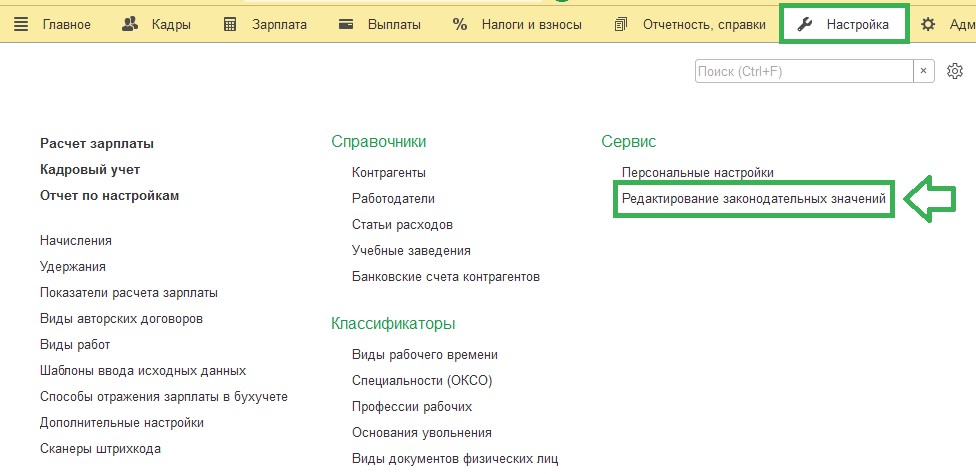
Откроется новое окно, в котором нужно найти «Минимальная оплата труда в РФ».
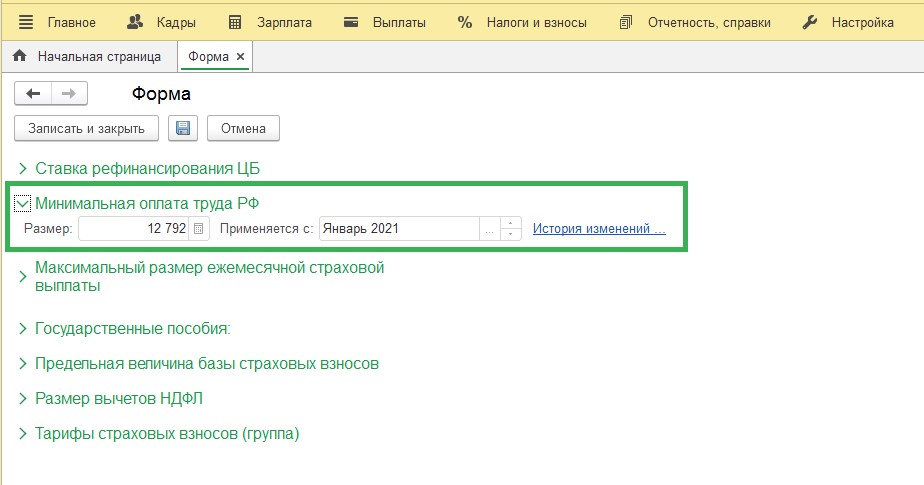
Пользователи программы имеют возможность посмотреть всю историю изменений МРОТ.
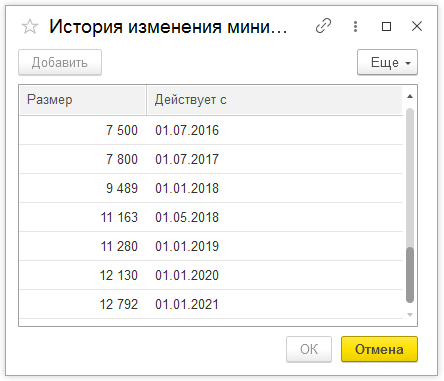
Особенности изменения МРОТ в 1С:ЗУП
Существуют разные варианты изменения МРОТ в программе 1С:ЗУП. Предложены такие способы изменения МРОТ:
Если у вас не обновлена конфигурация и нет такой возможности, используйте другие варианты. Если есть свободное время, просто обновите 1С:ЗУП.
Изменение МРОТ в 1С:ЗУП вручную
Откройте раздел «Настройки», перейдите в «Редактирование законодательных значений».
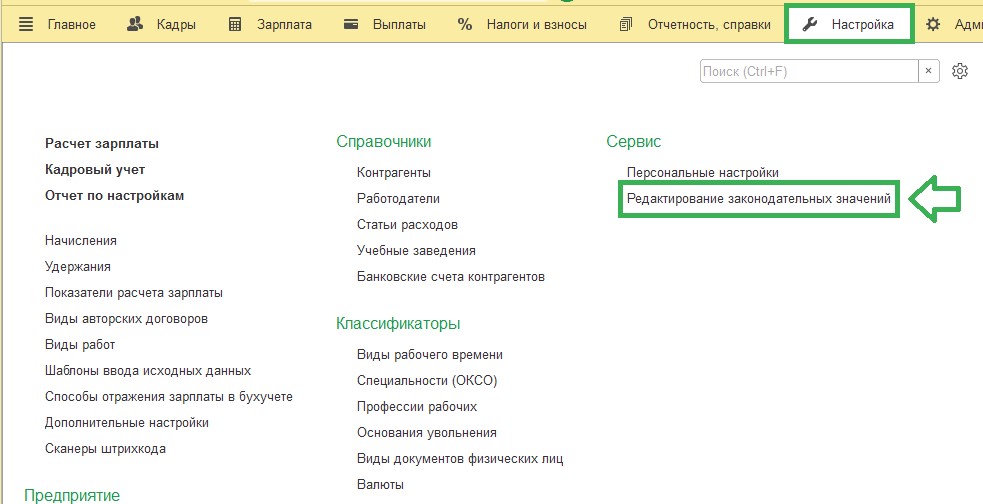
В правом углу нажмите кнопку «Еще» и «Разрешить редактирование общих данных». После этого вы сможете отредактировать минимальный размер оплаты труда.
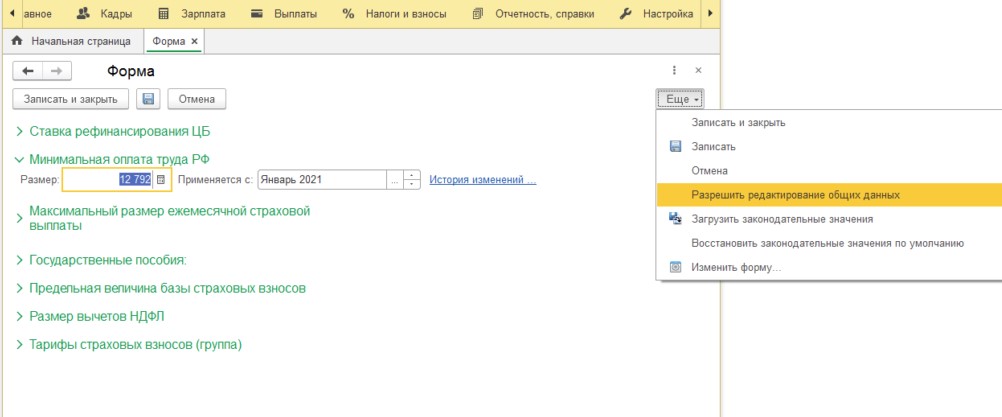
Нужно выбрать период, после чего установить размер МРОТ. Можно открыть свою историю изменений, указать актуальный МРОТ.
Обновление через интернет-поддержку
Необходимо найти раздел «Администрирование», перейти в «Интернет-поддержку и сервисы».
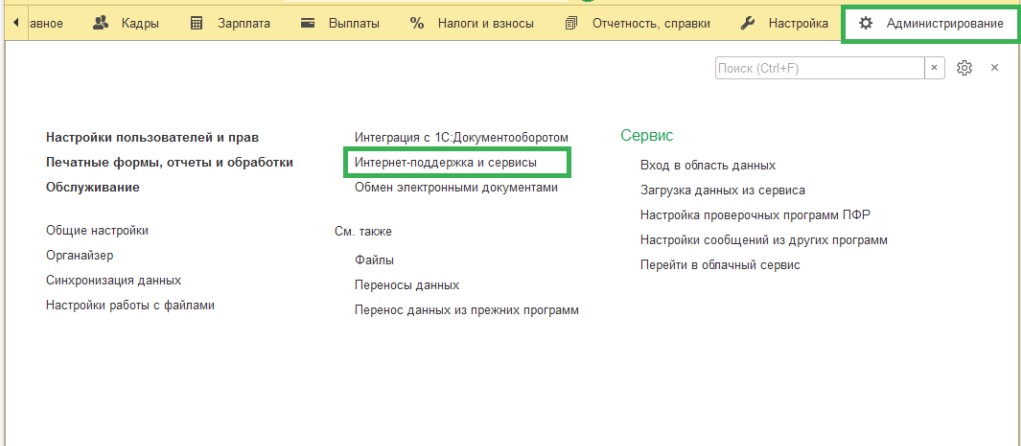
Откроется окно, в котором нужно развернуть «Классификаторы и курсы валют». После этого кликните «Обновление классификаторов».
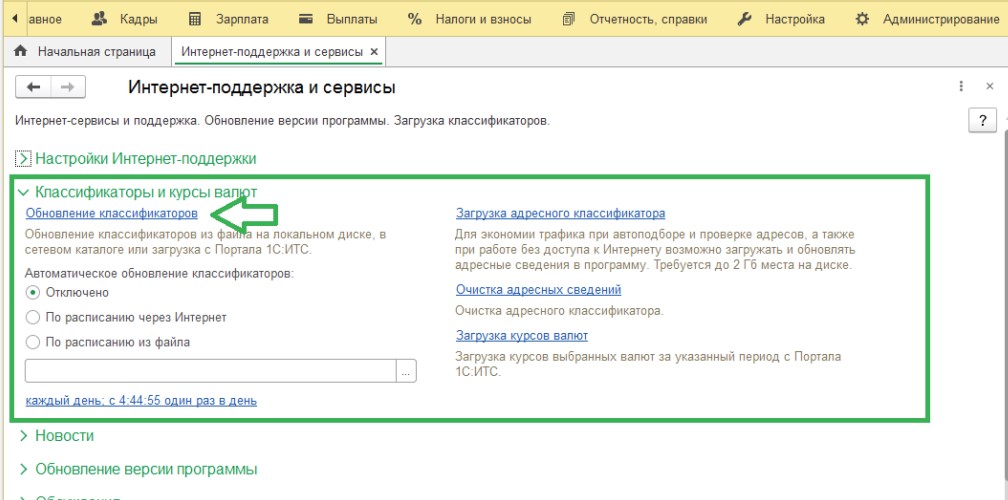
В новом окне будет настройка «Загрузить обновление через интернет».
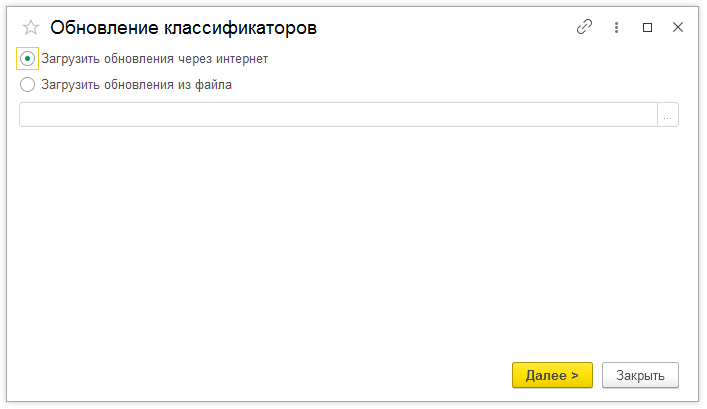
Потом пользователь вводит пароль и логин от ИТС. Данный шаг можно пропустить, если раньше была подключена онлайн-поддержка.
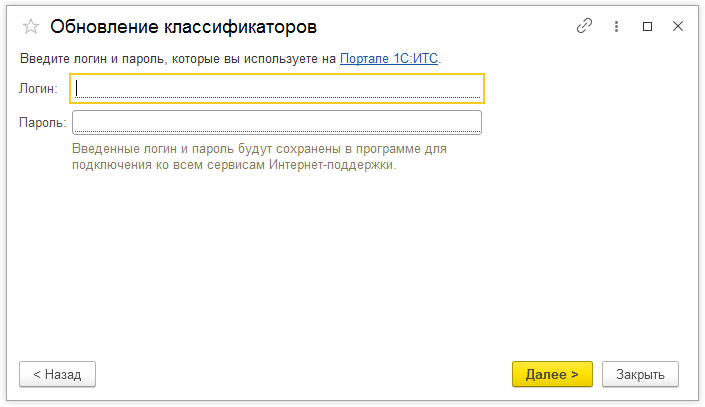
Если нет логина и пароля, нужно использовать другой вариант загрузки МРОТ. Установите флажок напротив классификатора «Минимальная оплата труда».
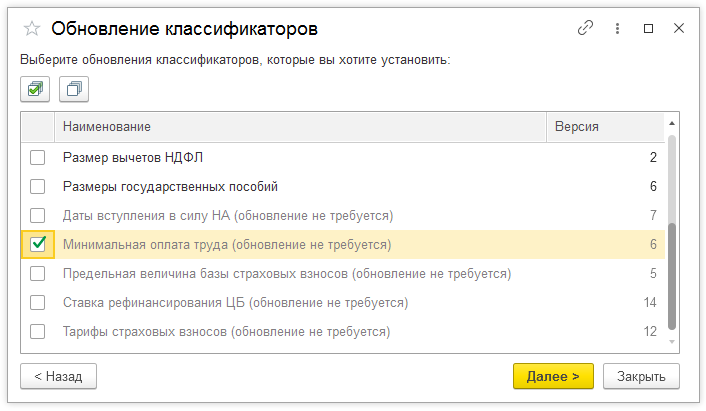
Нужно нажать кнопку «Далее», после чего загрузится и обновится МРОТ.
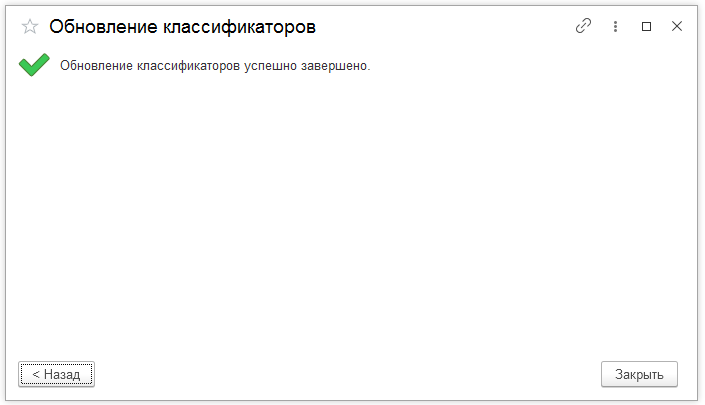
Загрузка МРОТ в 1С ЗУП из файла
Чтобы загрузить новый МРОТ этим способом, необходимо скачать классификатор.
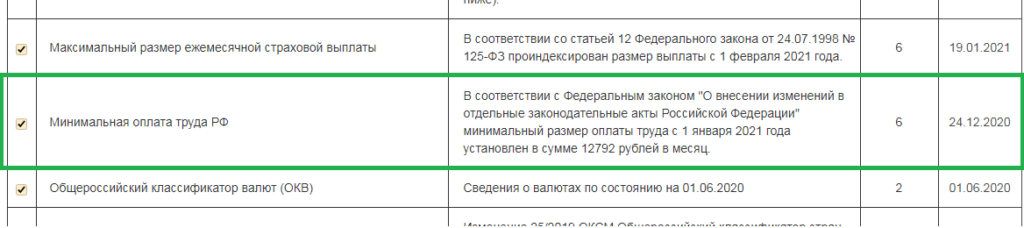
Для загрузки файла открываем «Администрирование», переходим в «Интернет-поддержка и сервисы».
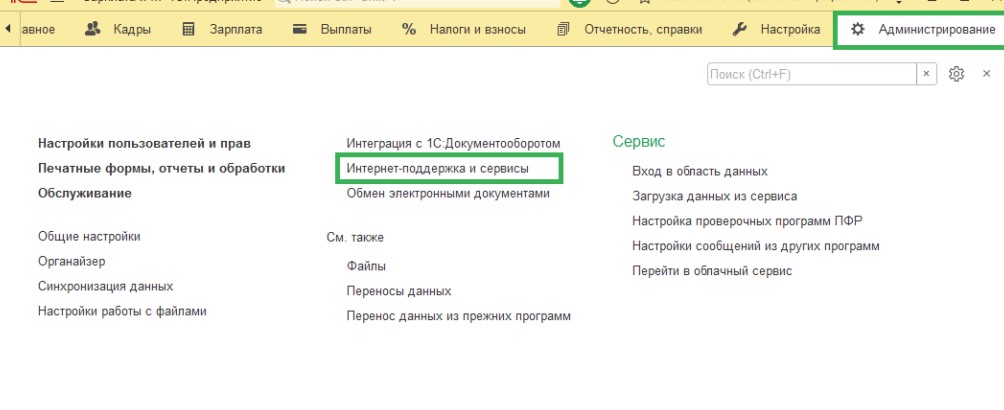
В «Классификаторы и курсы валют» нажимаем на «Обновление классификаторов».
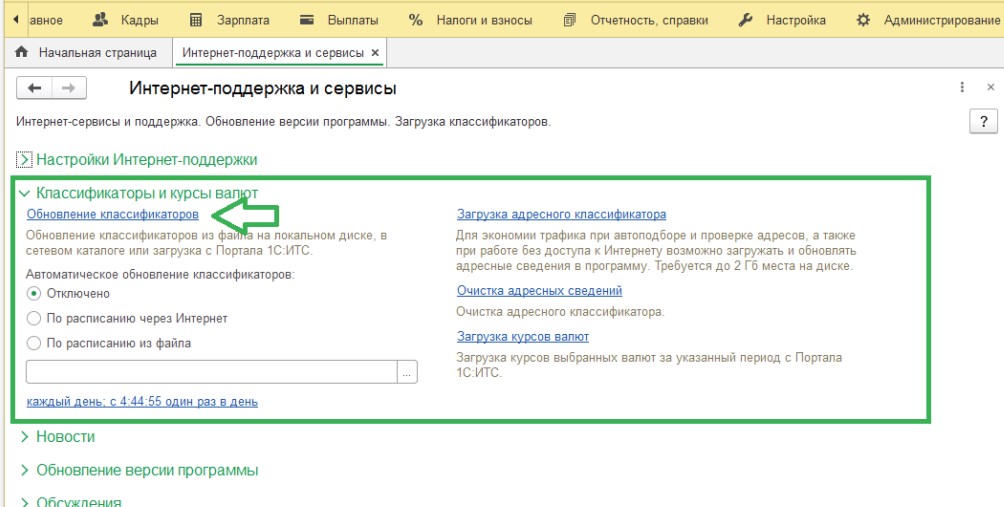
Откроется окно, в котором выбираем «Загрузить обновления из файла».
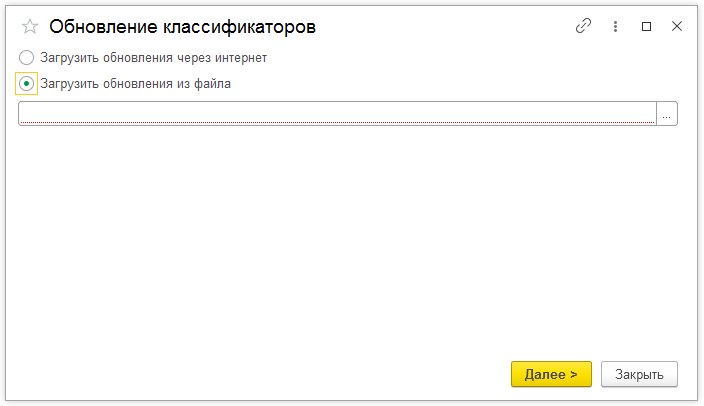
Потом нужно найти путь к файлу на компьютере, нажать «Далее».
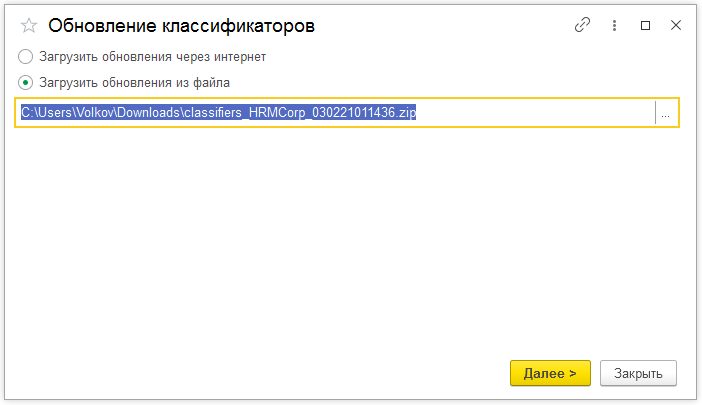
Устанавливаем флажок напротив «Минимальная оплата труда», нажимаем «Далее». МРОТ будет актуализирован.
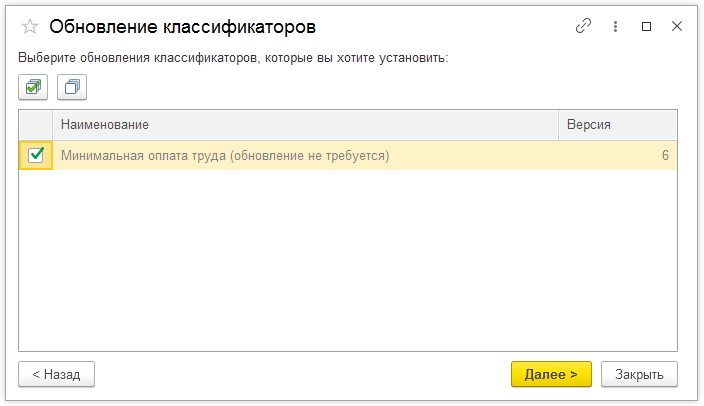
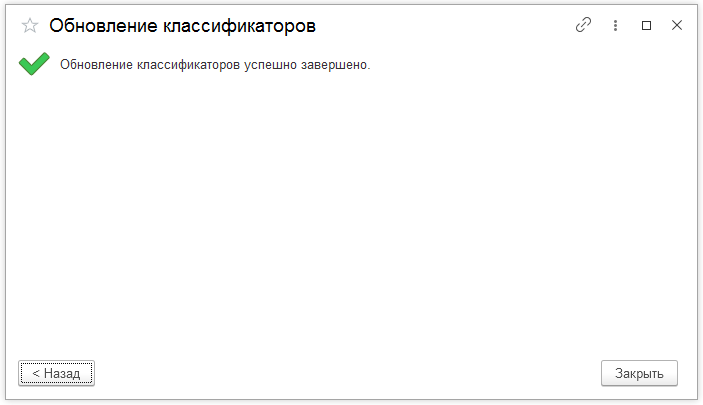
Загружается МРОТ через кнопку «Еще» и «Загрузить законодательные значения». Этот вариант доступен в разделах «Настройка» и «Редактирование законодательных значений».
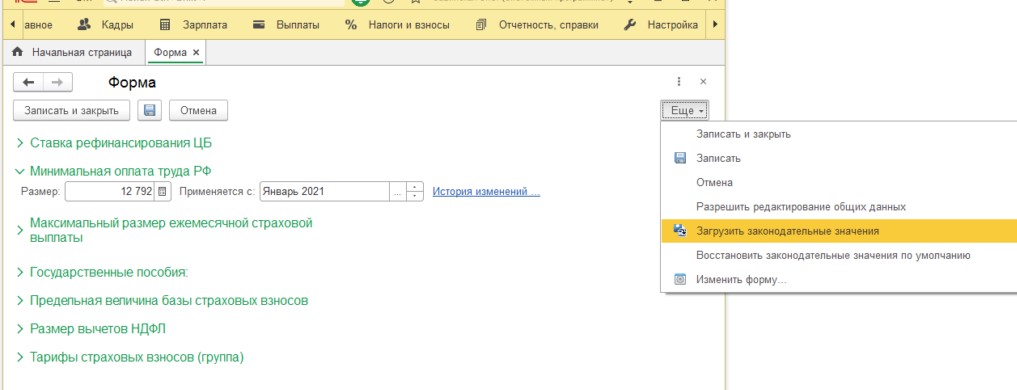
Для повышения эффективности работы пользователей к программе «1С:Зарплата и управление персоналом 8» можно подключать удобные сервисы:
